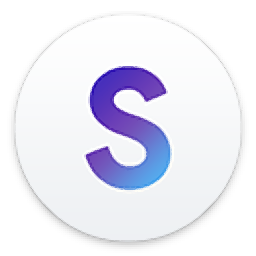
Superstring(多功能歌词制作与视频制作工具)
v2020.7.19 免费版- 软件大小:75.85 MB
- 更新日期:2020-10-24 11:47
- 软件语言:英文
- 软件类别:媒体制作
- 软件授权:免费版
- 软件官网:待审核
- 适用平台:WinXP, Win7, Win8, Win10, WinAll
- 软件厂商:

软件介绍 人气软件 下载地址
Superstring是一款针对Windows而开发的歌词制作与管理工具,可让用户在几分钟内创建精美的歌词视频,可以制作出色的歌词视频;只需要选择您要创建歌词视频的歌曲,自动从ID3标签中查找歌词,通过拖动来对齐歌词的时间,对样式,颜色进行自定义;惊人的工具包来定制屏幕上的歌词,可通过该程序欣赏和分享自己的歌词视频;新版本对系统进行更新,可以使用时间戳按钮轻松对齐剪辑的时间,可以在文本上添加边框和阴影;添加了新字体Baloo,Jaldi和Lab Digital,编辑器的可用性已得到改善;同时还添加新的画布功能,添加新的框架背景样式,添加新的模糊,脉冲背景选项;添加新的Damion字体,提高编辑器的可用性!
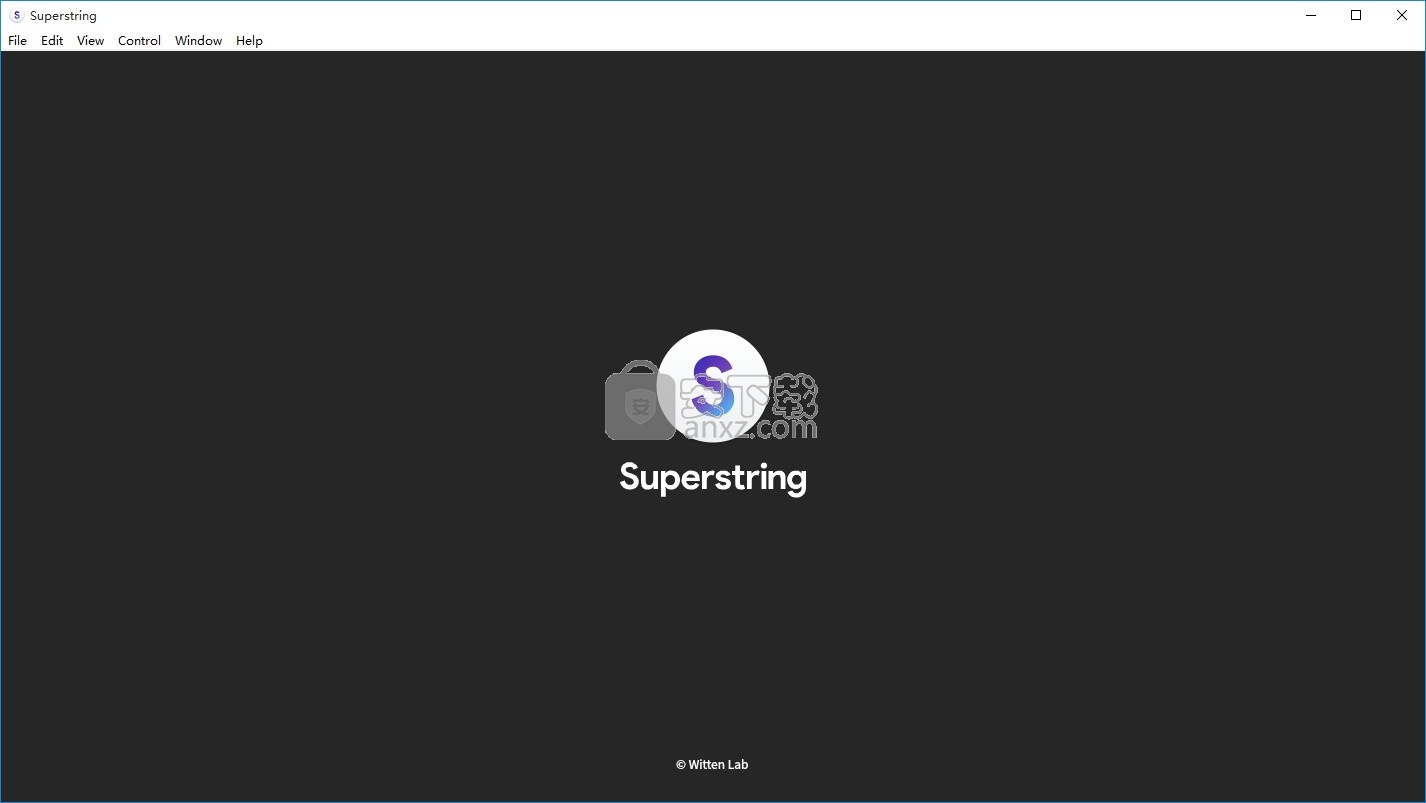
软件功能
直观地表达音乐
Superstring的创新界面可让您在几秒钟内启动和开始编辑。
创建歌词视频就像拖放一样容易。
一切都就位
简单,直观的界面将所有合适的工具放置在所有合适的位置。
这样可以轻松选择外观并自定义文本,背景和效果。
与世界分享您的歌词视频!
您可以将歌词视频导出为.mp4文件,然后将其上传到YouTube。
您还可以将您的超级字符串数据导出为.superstring文件,您可以与其他用户共享。
软件特色
在10分钟内创建一个歌词视频。
Superstring的创新界面可让您在10分钟内创建歌词视频。
直观地表达您的音乐。
一个简单,直观的界面将所有合适的工具放在所有合适的位置。
这样可以轻松选择外观并自定义文本,背景和效果。
与世界分享您的歌词视频!
您可以将歌词视频导出为.mp4文件,然后将其上传到YouTube。
与世界分享!
拖一首歌:Superstring是Mac&Windows应用程序,可让您轻松创建歌词视频。
复制并粘贴歌词:复制并粘贴您的歌词。您可以自定义文本样式,颜色,字体等。
调整时间:通过单击时间戳按钮对齐剪辑的时间。
定制:您可以自定义文本和背景样式,颜色,媒体等。
安装步骤
1、用户可以点击本网站提供的下载路径下载得到对应的程序安装包
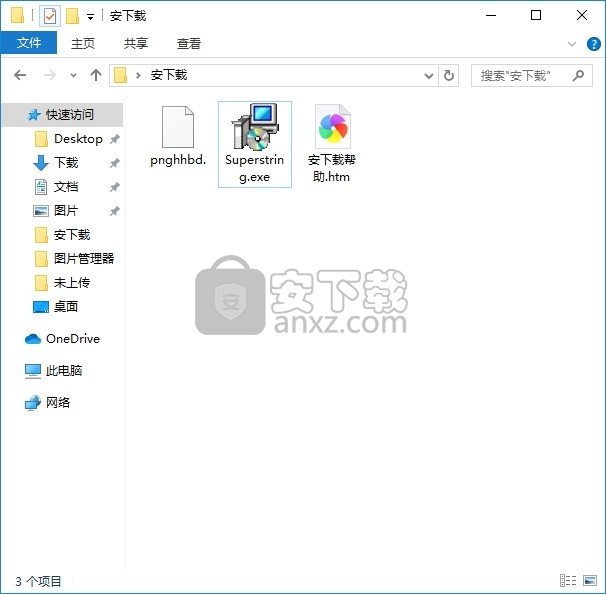
2、只需要使用解压功能将压缩包打开,双击主程序即可进行安装,弹出程序安装界面
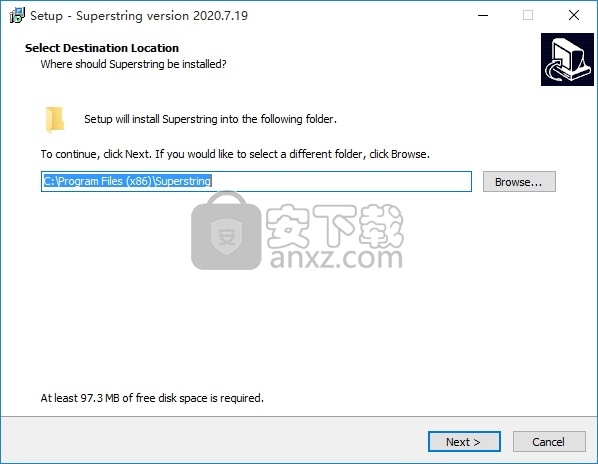
3、可以根据自己的需要点击浏览按钮将应用程序的安装路径进行更改
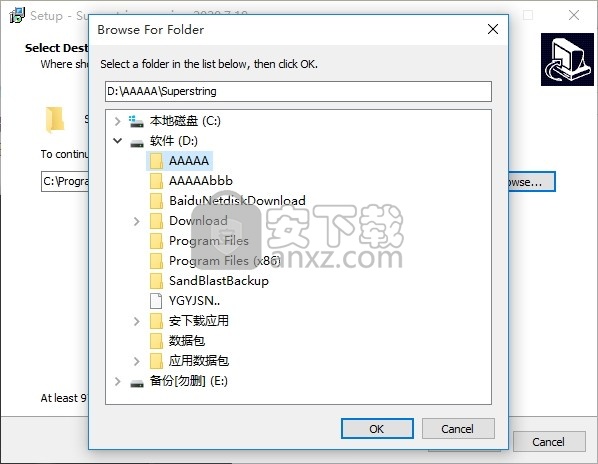
4、现在准备安装主程序,点击安装按钮开始安装
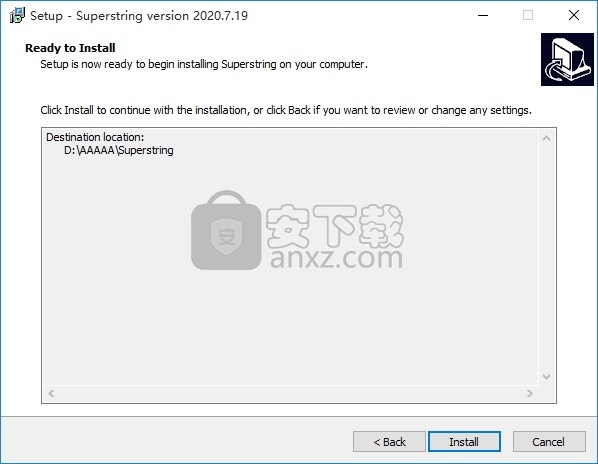
5、弹出应用程序安装进度条加载界面,只需要等待加载完成即可
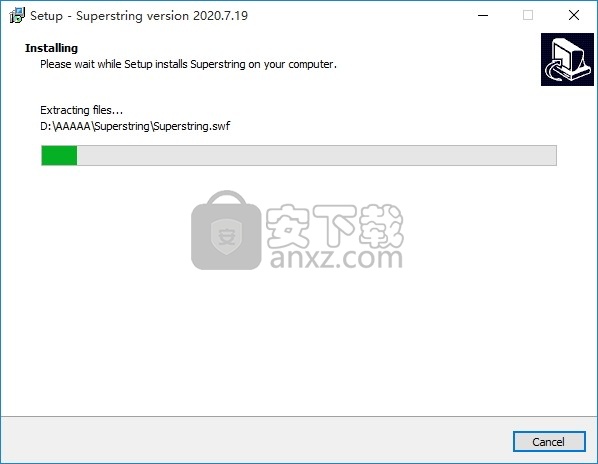
6、根据提示点击安装,弹出程序安装完成界面,点击完成按钮即可
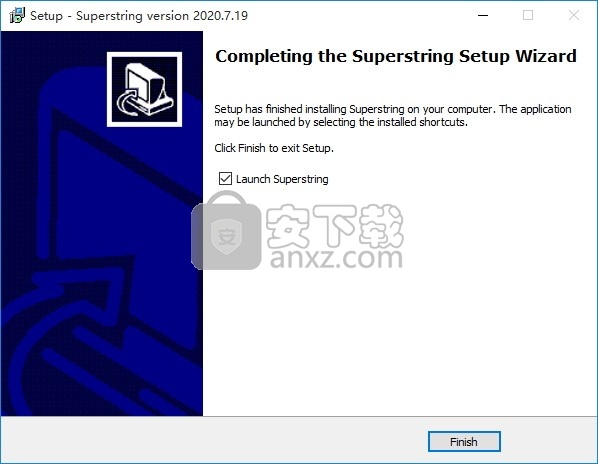
使用教程
通过4个简单的步骤即可创建带有Superstring的歌词视频:
1、拖动歌曲
选择并将要创建歌词视频的歌曲拖到软件中。
2、复制并粘贴歌词
复制并粘贴您的歌词。您可以自定义文本样式,颜色,字体等。
3、对齐时间
通过拖动对齐它们的时间。您还可以自定义背景样式,颜色,图像等。
4、完成!
将您的歌词视频导出为文件,然后上传到YouTube。与世界分享!
启动超弦
要创建您的第一个歌词视频,请单击“ +”按钮。
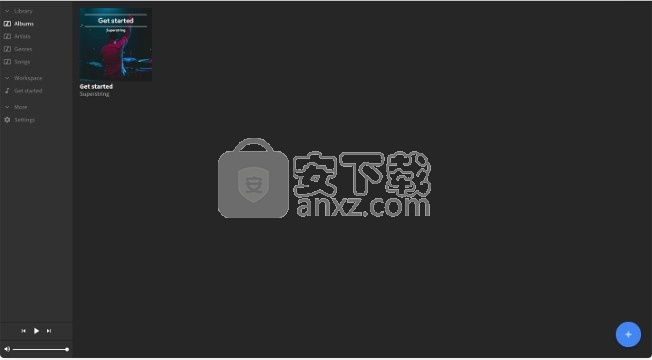
选择并拖动歌曲
选择您要创建歌词视频的歌曲并将其拖到Superstring中。
支持.mp3和.wav(44.1kHz)文件。
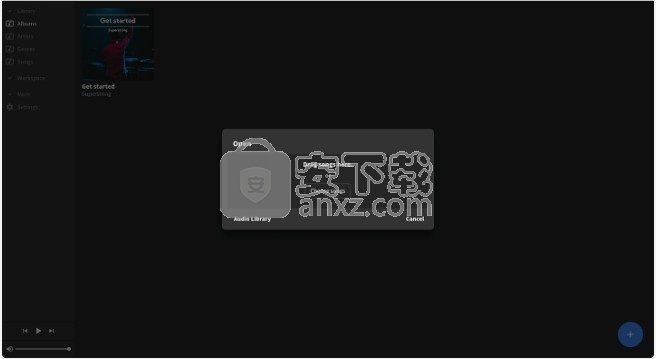
编辑
编辑器是您处理项目的地方。您可以在编辑器中访问所有主要工作区域。
要关闭或打开编辑器,请使用Enter键。
要放大编辑器,请使用Control(Command)+“ +”键。
要缩小编辑器,请使用Control(Command)+“-”键。
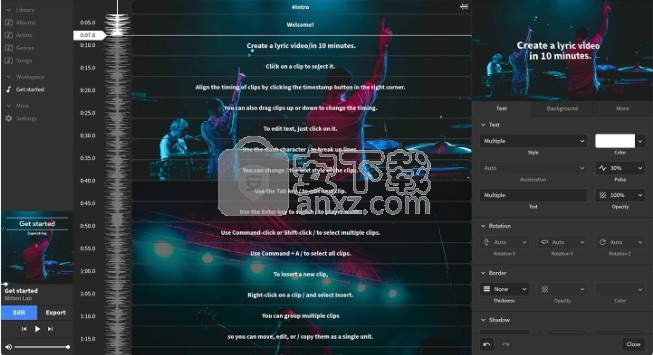
在编辑器上滚动
只需使用鼠标上的滚轮即可。如果您使用触控板,则可以用两指轻扫。滚动条仅在滚动时出现。要使用滚动条,请将鼠标指向片段列表的右侧。一秒钟后,将出现滚动条,您可以对其进行滚动。
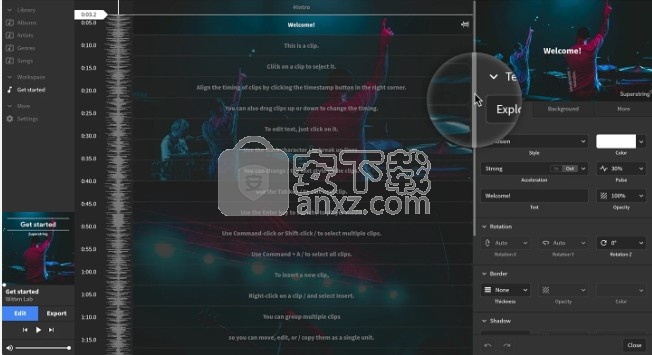
将时间与时间戳按钮对齐
通过单击时间戳按钮对齐剪辑的时间。播放歌曲时选择一个片段。当剪辑应结束时,只需单击时间戳按钮。
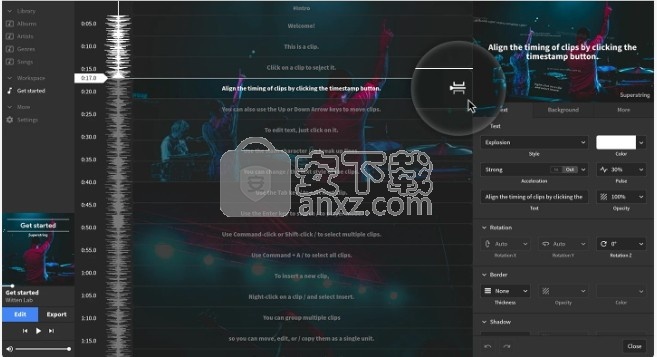
通过拖动调整时间
您也可以向上或向下拖动剪辑以更改时间。
要将剪辑移动0.1秒,请使用向上或向下箭头键。
要移动剪辑1秒钟,请使用Shift键+向上或向下箭头键。
要浏览剪辑,请使用向左或向右箭头键。
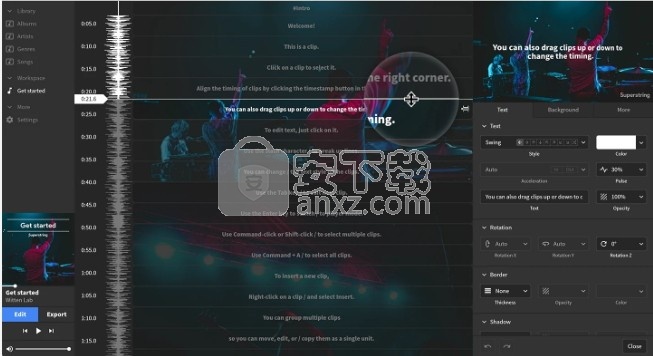
编辑片段
选择剪辑是编辑歌词视频的第一步。单击一个剪辑以将其选中。要替换占位符文本,请双击文本并键入您自己的文本。您还可以自定义字体,大小,颜色等。
要选择多个剪辑,请按住Shift并单击。
要编辑上一个剪辑,请使用Shift + Tab键。
要编辑下一个剪辑,请使用Tab键。
要拆分行,请使用斜杠字符(/)。
某些字体可能不支持您的语言。学到更多。
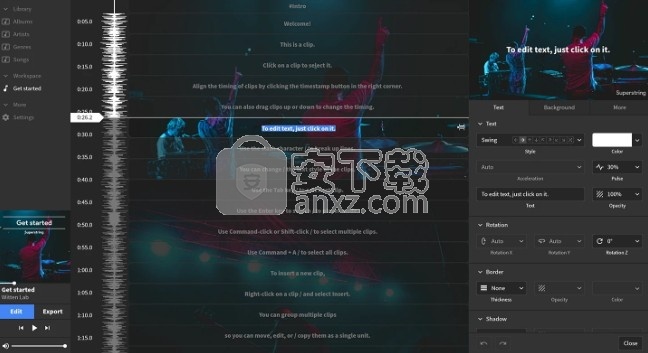
使用上下文菜单
上下文菜单可方便地访问与剪辑关联的常用命令。您只需使用右键单击即可打开上下文菜单。
如果您使用的是Mac,则可以按住Control键并单击以打开上下文菜单。在触控板上,您可以使用两指点击。
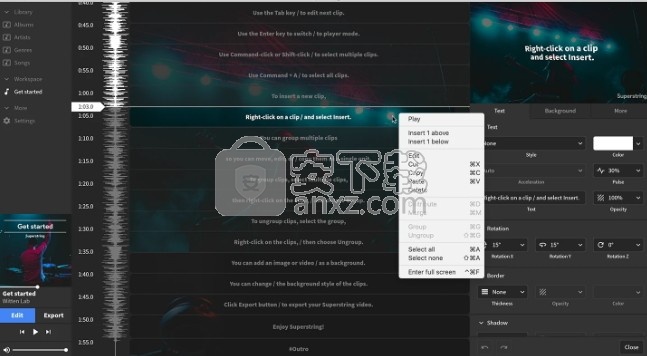
插入新片段
要插入新剪辑,请打开上下文菜单,然后选择“插入”。
如果选择3个剪辑,请在其上单击鼠标右键,然后选择“上方插入3”或“下方插入3”。
要删除片段,请选择它,然后按Delete键。
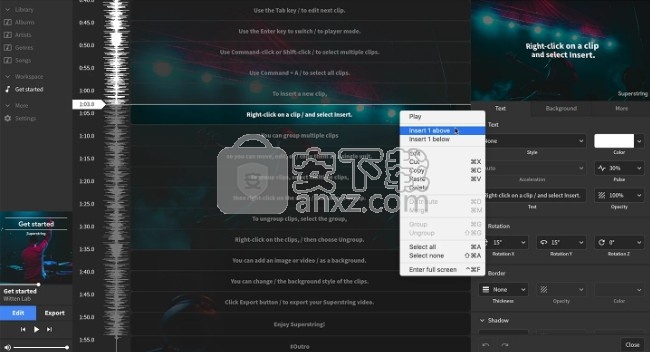
组剪辑
您可以将多个剪辑分组,以便可以将它们移动,编辑或复制为一个单元。要将片段分组,请选择多个片段,然后打开上下文菜单,然后选择“分组”。要取消组合剪辑,请选择已组合的剪辑,单击鼠标右键,然后选择“取消组合”。

自定义文字样式
您可以自定义文本样式,脉冲,模糊等。由于包含随机值,因此某些样式每次看起来可能会有所不同。
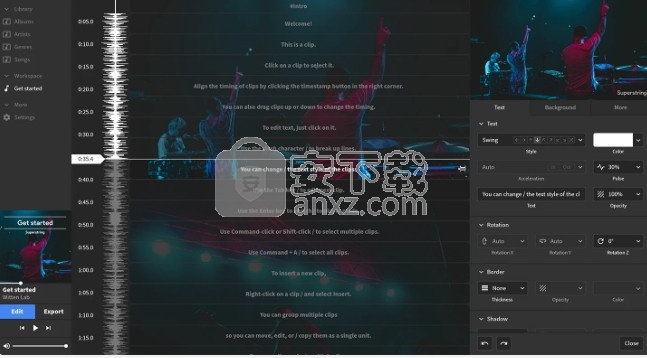
添加背景媒体
您可以添加图像或视频作为背景。选择剪辑,然后单击“媒体”按钮。
背景图片支持.jpg和.png文件
背景视频支持.mp4和.mp4v文件
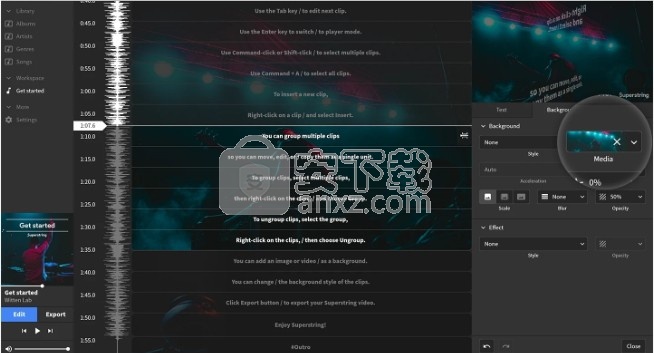
美丽免费的图片
您可以使用精美的免费图片。受到世界上最慷慨的摄影师社区-Unsplash的馈赠。
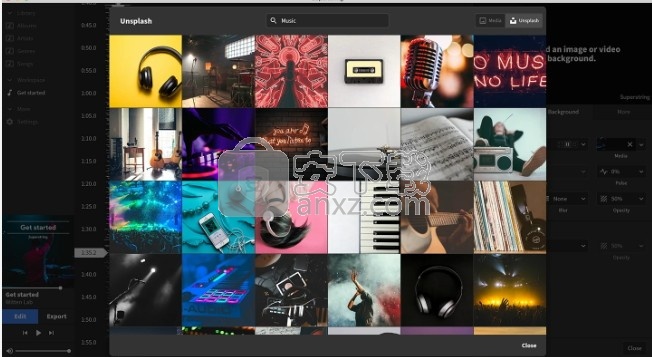
自定义背景
您还可以自定义背景样式,脉冲,模糊等。
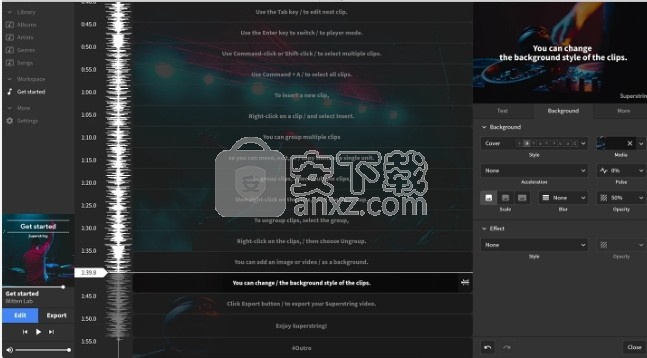
自定义效果
您可以将“电视屏幕”等效果应用到片段。要应用效果,请选择片段,然后选择要应用到片段的效果。
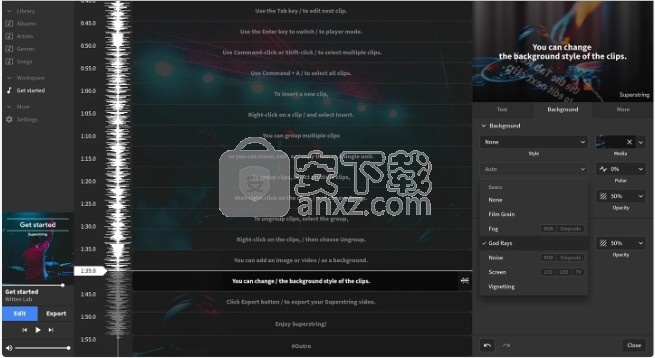
预览您的歌词视频
编辑完成后,请关闭编辑器并预览您的歌词视频,以像听众一样体验。预览后,单击导出按钮以导出您的歌词视频。
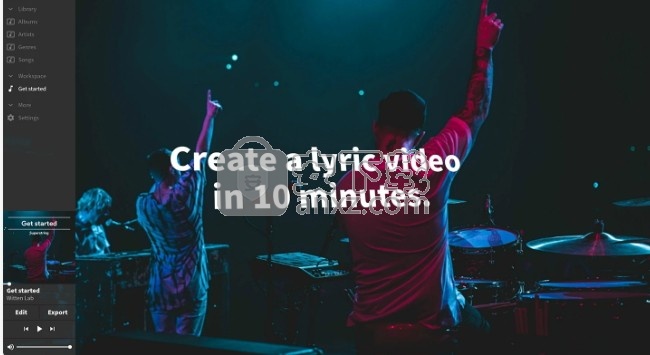
导出您的歌词视频
您可以将歌词视频导出为.mp4文件,然后上传到YouTube。选择视频的大小,然后单击“导出”按钮。您也可以将Superstring数据导出为.superstring文件,并与其他用户共享。
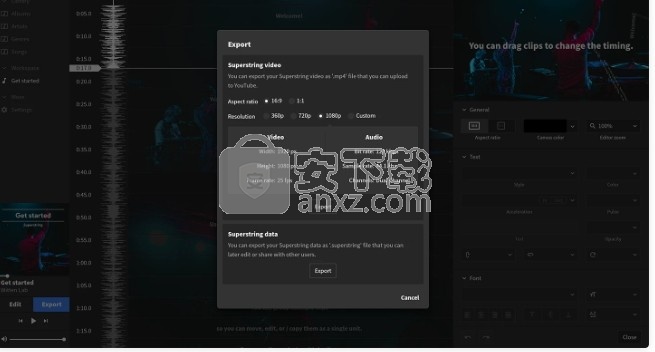
常见问题
我可以使用自己的字体吗?
不幸的是,Superstring不支持在您的计算机上使用自定义字体。但是,我们会在每次更新时继续为Superstring添加字体。我们努力使选择多样化,为用户提供尽可能多的选择。如果您有想要我们添加的字体,只需与我们联系,我们将尽力将其添加到Superstring中。
错误:“无法验证Superstring的发布者。”
下载Superstring时,如果出现错误“无法验证Superstring的发行者”。或“无法验证该程序的发布者”,请尝试使用其他浏览器(例如Chrome或Firefox)再次下载该程序。
如果我不续签许可证会怎样?
如果您不想在许可证过期后续订许可证,则可以一直使用拥有的Superstring版本,只要需要即可,但是您将无法再获得任何进一步的更新。如果您决定以后再续约,欢迎您随时回来。
我什么时候需要更新许可证?
您的许可证自购买之日起有效期为1年,因此,如果您今天在2020年9月11日购买了许可证,您将获得2021年9月11日之前发布的所有常规更新。要在该日期之后收到更新,需要更新您的许可证。
我可以在多台计算机上安装Superstring吗?
购买Superstring时,您的许可证授权您只能在一台计算机上使用Superstring。
人气软件
-

VideoScribe(手绘视频制作软件) 75.7 MB
/简体中文 -

LedshowTW 2017图文编辑软件 121 MB
/简体中文 -

Flash插件 Adobe Flash Player for IE 1.19 MB
/简体中文 -

Adobe Flash Professional CS6 简体中文 1137 MB
/简体中文 -

视频剪辑软件 Wondershare Filmora 270.0 MB
/简体中文 -

media encoder cc 2020(视频与音频编码工具) 950.88 MB
/简体中文 -

LED演播室 54.49 MB
/简体中文 -

led player(led显示屏控制软件) 10.2 MB
/简体中文 -

vMix(视频双屏播放器) 210.00 MB
/简体中文 -

JPEXS Free Flash Decompiler v11.1.0 中文版 8.00 MB
/简体中文


 快剪辑 v1.3.1.3033
快剪辑 v1.3.1.3033  ThunderSoft Audio Recorder(电脑录音软件) v8.4.0 中文
ThunderSoft Audio Recorder(电脑录音软件) v8.4.0 中文 





